石墨文档软件使用过程中,很多网友关心石墨文档怎么移动文档、石墨文档移动文档步骤、、石墨文档怎么用等相关问题,网友袁如馨根据主题投稿了本篇教程,涉及到石墨文档、移动文档相关内容,已被756网友关注。
石墨文档移动文档
在使用石墨文档时,如果想把文档移动到特定的文件夹该如何操作呢?下面介绍一下在石墨文档中移动文档的方法,大家不要错过。
石墨文档移动文档教程
1、点击文档右侧的更多图标
首先进入石墨文档的主界面,点击文档右侧的更多图标
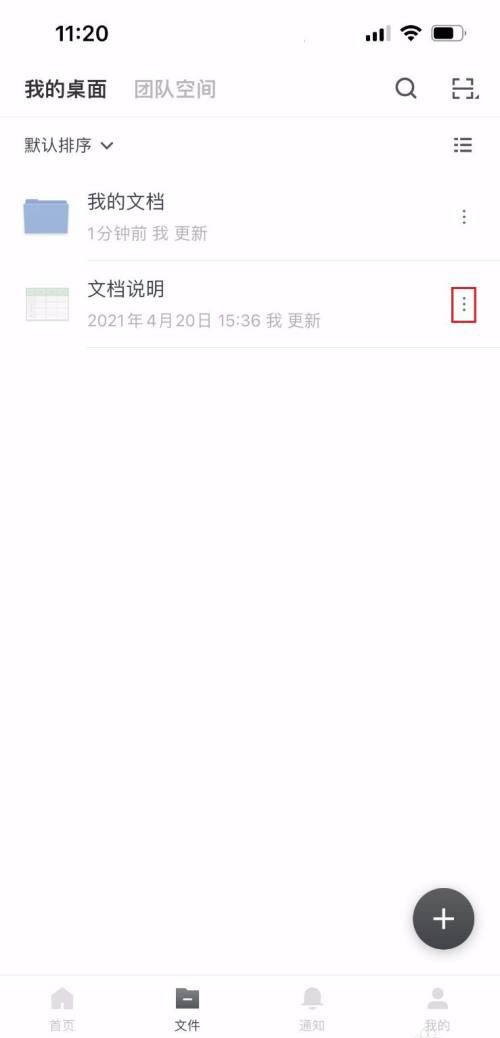
2、点击移动
在下方弹出的菜单中,点击移动
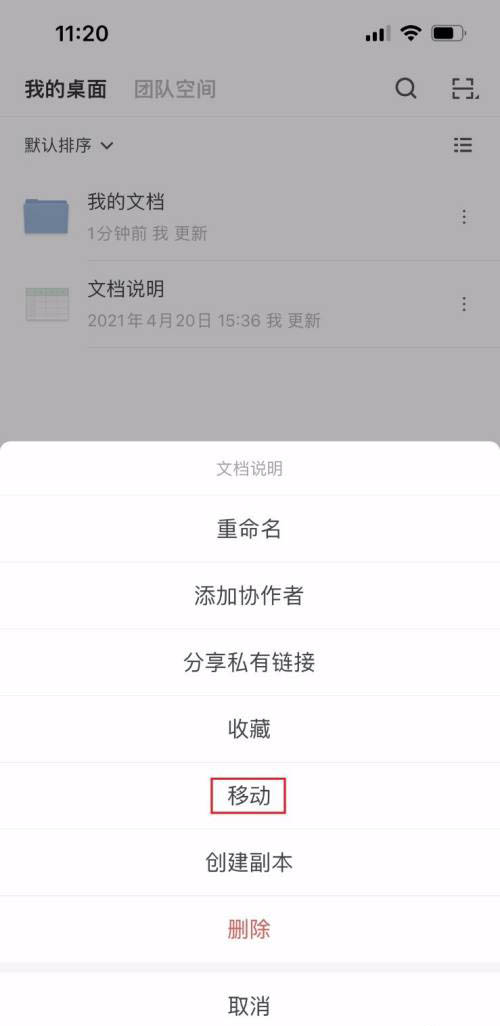
3、点击桌面
进入移动文件界面,点击桌面
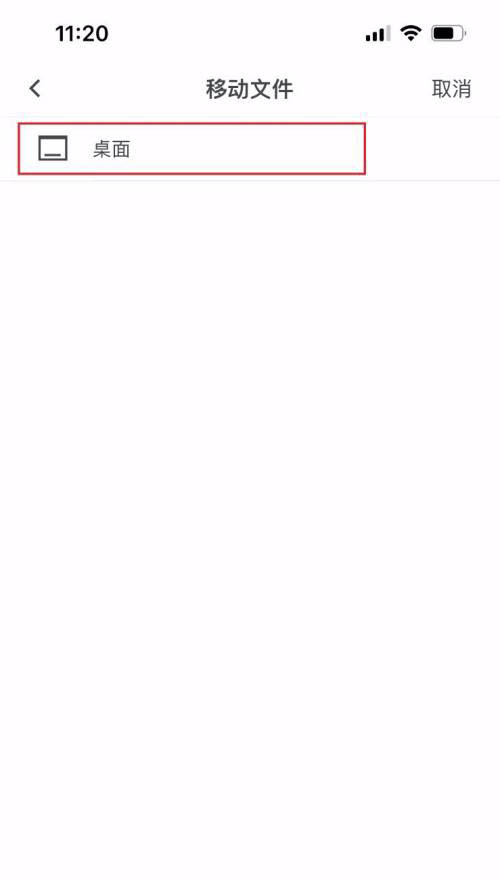
4、点击我的文档
进入桌面界面,点击我的文档
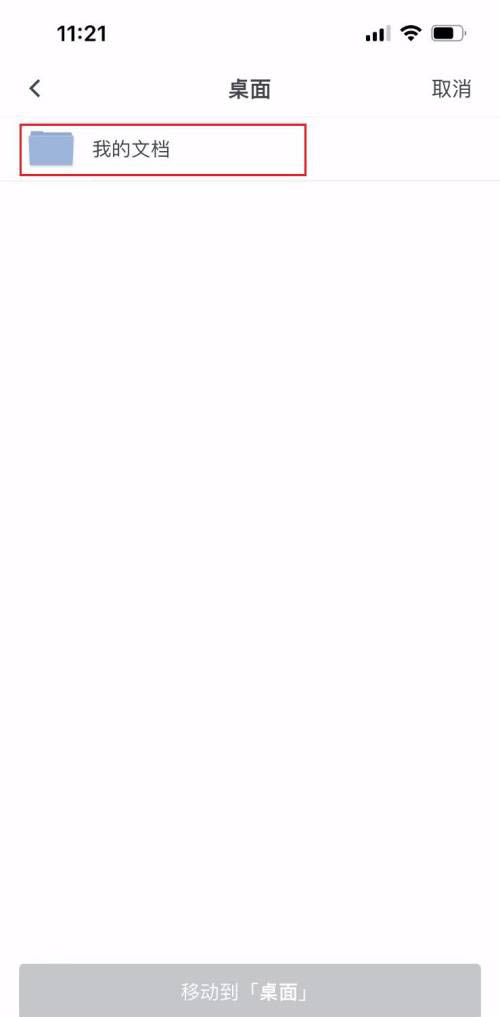
5、点击移动到我的文档按钮
进入我的文档界面,点击下方的移动到我的文档按钮

6、确认文档移动成功
返回石墨文档主界面,看到移动成功的提示,说明文档移动成功
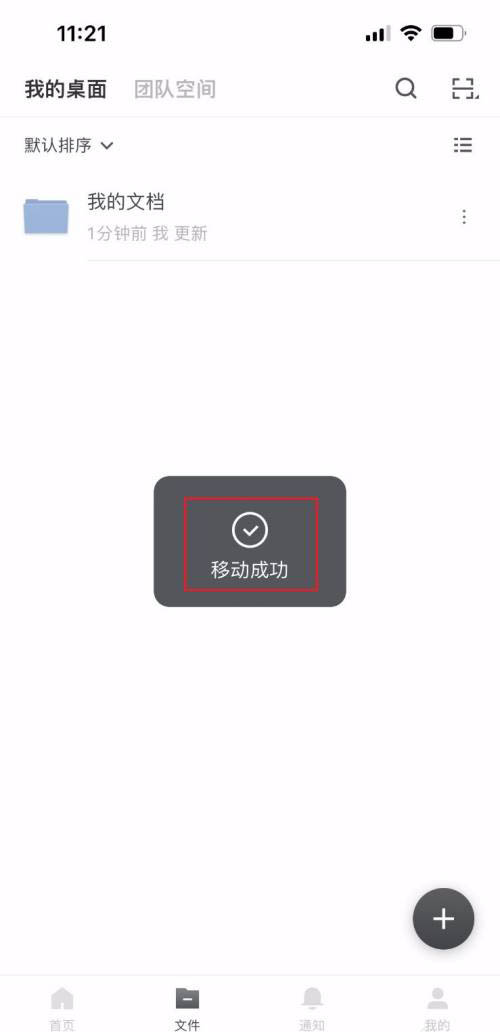
希望本期教程能够为您带来更多帮助,如果有所启发的话,欢迎常来码农之家看看吧。


